Розширення “Картинка в картинці” (PiP) для браузера Google Chrome дає можливість запускати будь-які відеоматеріали в режимі “Картинка в картинці”. Ця функція доступна на всіх платформах. PiP являє собою відеоплеєр, що виринає і завжди знаходиться поверх інших вікон, створюючи плаваючий ефект. Його можна вільно переміщати вздовж країв екрана, не перериваючи вашу роботу в інтернеті.
Чому варто використовувати розширення, якщо PiP вже вбудовано?
У версії Chrome 70 з’явилася вбудована функція PiP, яку можна активувати, клікнувши правою кнопкою миші. Хоча ви можете продовжувати використовувати цю вбудовану можливість, не встановлюючи розширення, іноді її активація може бути дещо незручною. Наприклад, на деяких сайтах, таких як YouTube, потрібно спочатку клікнути відео правою кнопкою миші, а потім повторно натиснути правою кнопкою миші на відео, щоб з’явилася опція PiP.
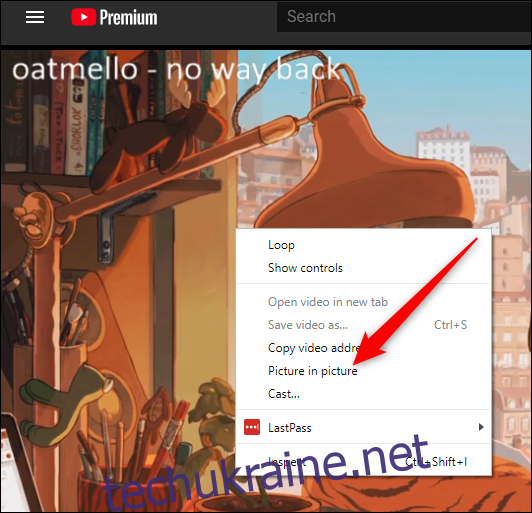
Окрім того, вбудований режим PiP працює на більшості вебсайтів, але є винятки, як, наприклад, DailyMotion і Twitter, де він не підтримується.
Встановивши розширення для Chrome, вам достатньо буде клацнути на його іконку на панелі інструментів, щоб миттєво запустити режим “Картинка в картинці”. Мініплеєр з’явиться негайно. Також це дозволяє користуватися PiP на ресурсах, де вбудована опція не працює. Розширення PiP є проектом з відкритим вихідним кодом, тож за бажанням ви можете вивчити його код.
Інструкція зі встановлення розширення “Картинка в картинці”
Відкрийте браузер Chrome та перейдіть до вебмагазину Chrome, де знаходиться розширення. Далі натисніть кнопку “Додати до Chrome”.
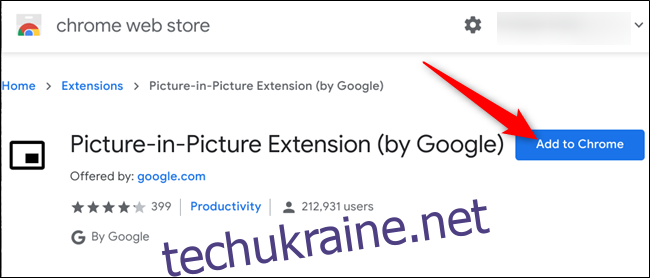
Перегляньте запитувані розширенням дозволи та натисніть “Додати розширення”.
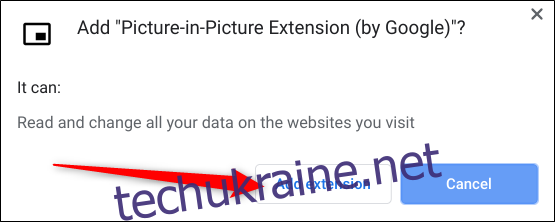
Після інсталяції розширення з’явиться повідомлення про його успішне додавання до Chrome.
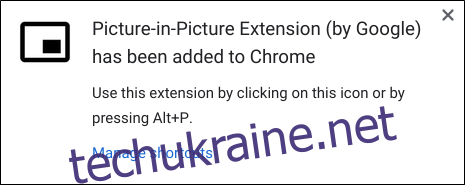
Розширення PiP працює практично на будь-якому вебсайті з відеоконтентом, від YouTube до Facebook. Для запуску відео у режимі “Картинка в картинці” потрібно лише клікнути на іконку розширення PiP або використати комбінацію клавіш Alt+P (Option+P на Mac).
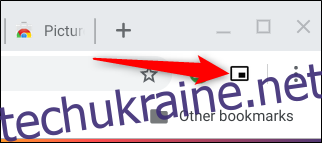
Після активації відео, область де раніше відтворювався контент, стає чорною, а на її місці з’являється повідомлення “Відтворення в режимі «картинка в картинці»”. Невеликий відеоплеєр тепер вільно плаває поверх усіх вікон.
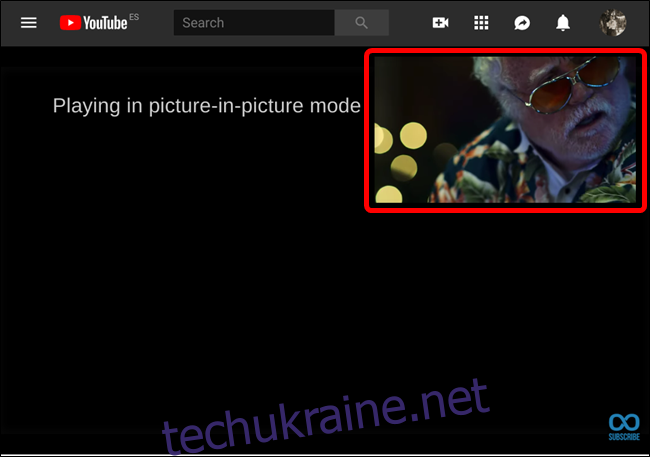
Щоб змінити розмір відеоплеєра, натисніть на його куток та перетягніть. Розмір можна змінювати до приблизно чверті екрана.
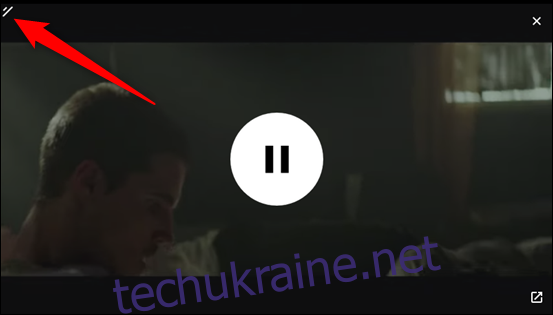
Ви можете переміщувати плеєр, просто перетягуючи його в будь-яку частину екрана. Проте варто зазначити, що плеєр автоматично прикріпляється до краю екрана, якщо ви намагаєтесь перемістити його в середину.
Після закінчення перегляду відео, натисніть “X”, щоб закрити плеєр, або на іконку в нижньому правому кутку, щоб повернутися на вкладку, звідки воно було запущене.
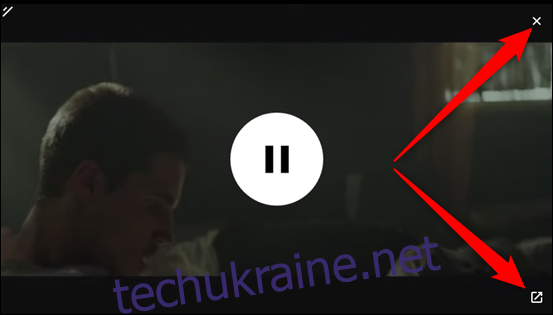
Важливо зазначити, що PiP працює тільки з одним відео одночасно. Якщо ви вже переглядаєте відео в режимі PiP, і активуєте цю функцію для іншого відео, воно замінить те, що відтворювалось раніше.
Отже, тепер, коли ви дивитесь відео і водночас хочете працювати в інтернеті, просто активуйте цей чудовий режим і відео відобразиться у окремому вікні.